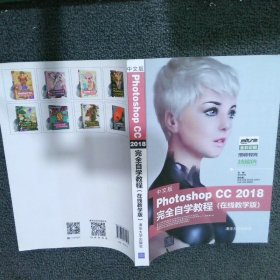
PhotoshopCC2018完全自学教程在线教学版中文版
正版书籍 高温消毒 放心购买 17点前订单当天发货 书名于图片不符时以图片为准
¥ 6.5 九品
仅1件
广东东莞
认证卖家担保交易快速发货售后保障
作者邢帅教育主编 陈波 张磊 欧洁瑶 吴保宁 孙峰 张甜 廖雄风 副主编
出版社清华大学出版社
出版时间2018-08
版次1
装帧平装
上书时间2024-04-02
- 在售商品 暂无
- 平均发货时间 8小时
- 好评率 暂无
- 最新上架
商品详情
- 品相描述:九品
图书标准信息
- 作者 邢帅教育主编 陈波 张磊 欧洁瑶 吴保宁 孙峰 张甜 廖雄风 副主编
- 出版社 清华大学出版社
- 出版时间 2018-08
- 版次 1
- ISBN 9787302475460
- 定价 89.00元
- 装帧 平装
- 开本 16开
- 页数 371页
- 字数 820千字
- 【内容简介】
-
本书是帮助Photoshop初学者实现从入门到精通、从新手到高手的经典自学教程,全书以精辟的语言、精美的图示和范例,全面、深入地讲解了Photoshop的各项功能和实际应用技巧。
全书共分为20章,采用线上教学+线下巩固的教学模式,涵盖了Photoshop?CC?2018的全部工具和命令。本书1~15章从Photoshop的基础使用方法开始讲解,循序渐进地解读了Photoshop的基本操作、选区、图层、绘画、颜色调整、图像修饰、Camera?Raw、路径、文字、滤镜、蒙版、通道、动作与自动化、3D等核心功能和应用技巧;16~20章则从Photoshop的实际应用出发,针对照片处理、海报设计、创意合成、质感特效及UI这五个方面进行案例式的、有针对性和实用性的实战练习,不仅使读者巩固了前面学习的Photoshop技术技巧,更为读者以后的实际工作铺平道路。
本书适合广大Photoshop初学者,以及有志于从事平面设计、插画设计、包装设计、网页制作、三维动画设计、影视广告设计等工作的人员阅读,同时也适合高等院校相关专业的学生和各类培训班的学员参考阅读。 - 【目录】
-
章绘图大师—初识photoshopcc2018
1.1进入photoshopcc2018的世界—应用领域1
1.1.1面设计1
1.1.2后期处理1
1.1.3艺术文字1
1.1.4创意图像2
1.1.5插画创作2
1.1.6建筑效果图后期处理2
1.1.7网页设计2
1.1.8ui设计2
1.2了解你的办公桌—photoshopcc2018的工作界面2
1.2.1工作界面组件2
1.2.2实战—文档窗的具体作3
1.2.3工具箱4
1.2.4实战—工具箱的具体作4
1.2.5工具选项栏5
1.2.6实战—搜索栏的具体作5
1.2.7实战—菜单栏的具体作6
1.2.8实战—面板的具体作6
1.2.9实战—用“学”面板修饰图像7
1.2.10了解栏8
1.3怎么看都行—控制图像显示8
1.3.1实战—不同模式切换屏幕9
1.3.2实战—排列窗中的多个图像文件9
1.3.3改变显示比例10
1.3.4实战—用缩放工具调整窗比例10
1.3.5实战—用旋转视图工具旋转画布11
1.3.6实战—用抓手工具移动画面11
1.3.7实战—使用导航器改变比例12
1.3.8了解缩放命令13
1.4辅助小帮手—使用辅助工具13
1.4.1了解标尺13
1.4.2实战—使用标尺13
1.4.3实战—使用网格14
1.4.4实战—使用参线14
1.4.5使用智能参线15
1.4.6实战—为图像添加注释15
1.4.7使用对齐功能16
1.4.8显示或隐藏额外内容16
1.5整理你的办公桌—设置工作区16
1.5.1设置基本功能工作区17
1.5.2设置预设工作区17
1.5.3实战—创建自定工作区17
1.5.4实战—自定义菜单命令18
1.5.5实战—自定义命令快捷键18
1.5.6自定义预设工具18
1.6photoshopcc2018新增功能18
1.6.1直观的工具提示19
1.6.2学面板提供19
1.6.3同步访问lightroom19
1.6.4共享文件19
1.6.5弯度钢笔工具19
1.6.6更改路径20
1.6.7全新的“画笔”面板20
1.6.8设置描边滑度20
1.6.9画笔对称20
1.6.10可变字体21
1.6.11编辑球面全景21
1.6.12全面搜索21
1.7综合实战—创意海报21
第2章工欲善其事,必先利其器—文件的作方法
2.1简单实用的作—打开、创建与保存图像文件23
2.1.1了解“新建文件”面板23
2.1.2实战—新建图像文档23
2.1.3实战—新建画板24
2.1.4实战—打开图像文件25
2.1.5实战—置入嵌入的智能对象26
2.1.6实战—置入的智能对象26
2.1.7导入文件27
2.1.8导出文件27
2.1.9保存图像文件28
2.1.10选择正确的文件保存格式28
2.1.11关闭图像文件30
2.1.12实战—复制图像文档30
2.2使图像的大小符合要求—调整图像和画布大小31
2.2.1像素和分辨率31
2.2.2调整图像大小和分辨率31
2.2.3实战—调整照片文件大小31
2.2.4画布大小32
2.2.5实战—调整画布大小32
2.2.6实战—设置个桌面33
2.2.7旋转画布33
2.3随心所欲设置画面的大小—裁剪图像34
2.3.1了解裁剪工具34
2.3.2实战—运用裁剪工具裁剪多余图像34
2.3.3实战—运用裁剪工具裁剪倾斜图像35
2.3.4实战—利用裁剪工具增加画布区域36
2.3.5实战—运用裁剪工具拉直图像36
2.3.6实战—内容感知裁剪36
2.3.7了解透视裁剪工具选项37
2.3.8实战—运用透视裁剪工具校正倾斜的建筑物37
2.3.9实战—运用裁剪命令裁剪指定的图像38
2.3.10了解“裁切”命令对话框38
2.3.11实战—运用“裁切”命令裁切黑边38
2.4photoshop中的时空穿梭机—恢复与还原39
2.4.1使用命令和快捷键39
2.4.2恢复图像至打开39
2.4.3使用历史记录面板39
2.4.4实战—用历史记录面板还原图像40
2.4.5实战—有选择地恢复图像区域41
2.5随心所欲—图像的变换与变形作41
2.5.1了解“移动工具”选项栏41
2.5.2实战—使用移动工具制作创意图像合成42
2.5.3认识定界框、中心点、控制点42
2.5.4实战—使用“缩放”命令制作茶壶海报43
2.5.5实战—使用“旋转”命令制作蝴蝶美妆43
2.5.6实战—斜切与扭曲44
2.5.7实战—透视变换图像44
2.5.8实战—使用“水翻转”和“垂直翻转”命令制作水中倒影45
2.5.9实战—使用“内容识别比例”缩放多余图像45
2.5.10了解“变形”46
2.5.11实战—通过“变换”制作头饰46
2.5.12实战——通过“变换”制作中国风扇子47
2.5.13变形48
2.5.14实战—使用“变形”命令合成扭曲空间48
2.5.15控变形49
2.5.16实战—控变形更改图像49
2.6综合实战—制作全屏海报50
第3章选择的艺术—创建和编辑选区
3.1选区的—为什么要进行选择51
3.2揭开选区的面纱—选择方法概述51
3.2.1基本选择法51
3.2.2基于路径的选择方法51
3.2.3基于调的选择方法52
3.2.4基于快速蒙版的选择方法52
3.2.5基于通道的选择方法52
3.3选区基础作起步—选区的基本作52
3.3.1全选与反选52
3.3.2取消选择与重新选择52
3.3.3移动选区53
3.3.4了解“选区的运算”53
3.3.5实战—运用“选区的运算”合成圣诞卡片53
3.3.6隐藏与显示选区54
3.4简单选择工具的应用—使用选框工具建立规则选区54
3.4.1了解“矩形选框工具”选项栏54
3.4.2实战—使用“矩形选框工具”制作艺术效果54
3.4.3实战—使用“椭圆选框工具”制作相框56
3.4.4实战—使用“单行”和“单列选框工具”56
3.5不规则选区的建立—使用套索工具建立不规则选区57
3.5.1实战—使用“套索工具”变脸57
3.5.2实战—使用“多边形套索工具”更换背景58
3.5.3了解“磁套索工具”选项栏59
3.5.4实战—使用“磁套索工具”制作瘦身海报59
3.6菜单命令也能创建选区—选择范围60
3.6.1“彩范围”对话框60
3.6.2实战—运用“彩范围”命令61
3.7为建立选区—魔棒工具和快速选择工具62
3.7.1了解魔棒工具选项栏62
3.7.2实战—运用“魔棒工具”抠取花朵63
3.7.3实战—运用“快速选择工具”改变嘴唇64
3.7.4实战—运用“钢笔工具”建立选区65
3.7.5实战—用“快速蒙版”编辑选区67
3.7.6实战—用“通道”抠取透明图像68
3.8工具选项栏创建选区—选择并遮住69
3.8.1选择视图模式69
3.8.2边缘检测70
3.8.3了解全局调整参数70
3.8.4指定输出方式70
3.8.5实战—抠取头发70
3.9选区快捷变换法—编辑选区72
3.9.1滑选区72
3.9.2扩展选区72
3.9.3收缩选区72
3.9.4羽化选区72
3.9.5边界选区73
3.9.6实战—用“羽化选区”命令制作旅游海报73
3.9.7扩大选取和选取相似74
3.9.8隐藏选区边缘74
3.9.9实战—变换选区74
3.9.10实战—存储选区75
3.9.11载入选区75
3.10选区的基本编辑—应用选区76
3.10.1剪切、复制和粘贴图像76
3.10.2合并复制和贴入76
3.10.3实战—通过“复制和贴入”制作图案文字76
3.10.4移动选区内的图像77
3.10.5实战—使用自由变形制作飘扬的裙子78
3.11综合实战—制作另类双重曝光效果78
第4章图形图像的魔法—图层
4.1各种各样的图层—什么是图层80
4.1.1图层的特80
4.1.2图层的类型81
4.1.3图层面板81
4.2聪明地运用图层—图层的基础作82
4.2.1新建图层82
4.2.2背景图层与普通图层的转换83
4.2.3选择图层83
4.2.4复制图层84
4.2.5实战—运用“复制图层”制作85
4.2.6/取消图层85
4.2.7更改图层名称和85
4.2.8显示与隐藏图层85
4.2.9锁定图层86
4.2.10实战—运用“锁定图层”为嘴唇更改红86
4.2.11删除图层87
4.2.12栅格化图层内容87
4.2.13清除图像的杂边87
4.3重重叠叠的图层—排列与分布图层88
4.3.1实战—改变图层的顺序88
4.3.2实战—对齐与分布命令的使用88
4.4合并与盖印图层89
4.4.1合并图层89
4.4.2向下合并可见图层89
4.4.3合并可见图层89
4.4.4拼合图层90
4.4.5盖印图层90
4.5图层管理的好帮手—使用图层组管理图层90
4.5.1创建图层组90
4.5.2使用图层组90
4.6神奇的图层样式—图层样式介绍91
4.6.1添加图层样式91
4.6.2了解“图层样式”对话框91
4.6.3混合选项面板91
4.6.4实战—运用“混合选项”抠烟花92
4.6.5“斜面与浮雕”面板92
4.6.6实战——运用“斜面与浮雕”制作下午茶海报93
4.6.7实战—为明信片添加“描边”效果93
4.6.8实战—“内阴影”样式的使用94
4.6.9实战—“内发光”样式的使用94
4.6.10实战—“光泽”样式的使用95
4.6.11实战—“叠加”样式的使用95
4.6.12实战—使用“渐变叠加”样式制作七彩景象96
4.6.13实战—“图案叠加”样式的使用96
4.6.14实战—“外发光”样式的使用97
4.6.15实战—“投影”样式的使用97
4.6.16认识“样式”面板98
4.6.17实战—“样式库”的使用98
4.6.18存储样式库99
4.6.19修改、隐藏与删除样式99
4.6.20复制与粘贴样式99
4.6.21缩放样式效果99
4.6.22将图层样式创建为图层100
4.6.23实战—音乐吉他100
4.7透明度的调整与效果—图层的不透明度102
4.8丰富的图层效果—图层的混合样式103
4.8.1混合模式的使用103
4.8.2实战—运用“混合模式”制作双重曝光效果105
4.9彩的魅力—填充图层105
4.9.1实战—运用“纯填充”调整图层对微景调105
4.9.2实战—运用渐变填充图层制作蔚蓝天空106
4.9.3实战—运用图案填充图层为裙子贴花106
4.10不要低像素—智能对象107
4.10.1了解智能对象的优势107
4.10.2创建智能对象107
4.10.3编辑智能对象内容108
4.10.4实战—替换智能对象内容108
4.10.5将智能对象转换到图层108
4.10.6导出智能对象内容108
4.11综合实战——打散人像效果108
第5章调整个—调整
5.1玩转模式—图像的模式111
5.1.1查看图像的模式111
5.1.2位图模式111
5.1.3灰度模式112
5.1.4双调模式112
5.1.5索引模式112
5.1.6rgb模式112
5.1.7cmyk模式112
5.1.8lab模式113
5.1.9实战—“lab”模式的使用113
5.1.10多通道模式113
5.2百变图像整体调—图像的基本调整命令114
5.2.1实战—“自动调”调整命令的使用114
5.2.2实战—“自动对比度”调整命令的使用114
5.2.3实战—“自动”调整命令的使用114
5.2.4实战—“亮度/对比度”命令的使用114
5.2.5了解“阶”调整命令115
5.2.6实战—“阶”调整命令的使用115
5.2.7实战—“输出”阶的使用116
5.2.8实战—“阶”命令中吸管工具设置黑场和白场116
5.2.9实战—“阶”命令中吸管工具设置灰场117
5.2.10了解“相/饱和度”调整命令117
5.2.11实战—“相/饱和度”调整命令的使用117
5.2.12了解“自然饱和度”调整命令118
5.2.13实战—“自然饱和度”调整命令的使用118
5.2.14了解“彩衡”调整命令119
5.2.15实战—“彩衡”命令的使用119
5.2.16实战—“彩衡”命令使用之保持明度119
5.2.17了解“曲线”调整命令120
5.2.18实战—“曲线”调整命令的使用120
5.2.19实战—用“匹配”调出粉红调121
5.2.20实战—“替换”调整命令的使用121
5.2.21实战—“查找”调整命令调出背景122
5.2.22实战—“通道混和器”调整命令的使用123
5.2.23实战—“照片滤镜”调整命令的使用123
5.2.24可选123
5.2.25实战—使用“可选”命令调出蓝调124
5.2.26实战—“阴影/高光”调整命令的使用125
5.2.27了解“曝光度”调整命令126
5.2.28实战—“曝光度”调整命令的使用126
5.2.29实战—宁静调126
5.3特别的彩效果—图像的特殊调整命令127
5.3.1了解“黑白”调整命令127
5.3.2实战—“黑白”调整命令的使用128
5.3.3实战—“渐变映”调整命令的使用128
5.3.4实战—“去”调整命令的使用129
5.3.5实战—“反相”调整命令的使用129
5.3.6实战—“阈值”命令的使用129
5.3.7实战—“调均化”调整命令的使用130
5.3.8实战—“调分离”调整命令的使用130
5.4不会破坏原图层的优势—调整图层130
5.4.1了解调整图层的优势130
5.4.2实战—调整及属面板131
5.4.3实战—“创建调整图层”调出梦幻紫调131
5.4.4实战—通过修改调整图层参数改变嘴唇133
5.4.5删除调整图层133
5.5综合实战—逆光人像133
第6章修复与美化我的靓图—绘画与图像修饰
6.1彩填充的魅力—如何设置135
6.1.1了解前景与背景135
6.1.2了解“拾器”对话框135
6.1.3实战—前景与背景的设置136
6.1.4了解吸管工具选项栏136
6.1.5实战—吸管工具的使用137
6.1.6实战—用面板调整137
6.1
点击展开
点击收起
— 没有更多了 —












以下为对购买帮助不大的评价